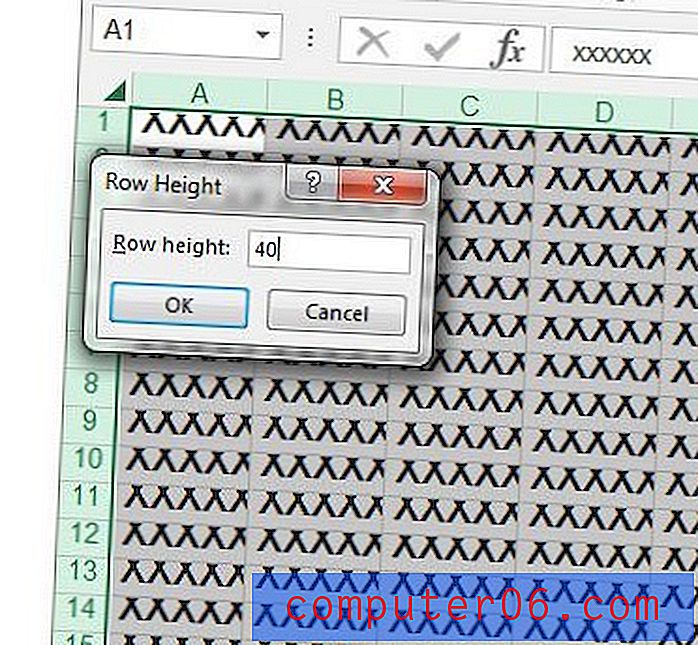Por que o documento Word é tão pequeno?
Você tentou imprimir um documento no Word 2013, apenas para terminar com uma página que contém uma versão muito menor desse documento? Isso ocorre devido ao tamanho da página que foi modificado pela pessoa que criou o documento, geralmente devido ao tamanho do papel no qual estavam sendo impressos.
Em alguns casos, uma escala de página menor pode ser útil para atender a uma necessidade específica, mas, na maioria das vezes, você modifica um documento com a intenção de imprimi-lo em seu tamanho padrão. Felizmente, é uma alteração simples para corrigir o tamanho da página no Word 2013.
Imprimir no tamanho de página correto no Word 2013
As etapas abaixo são especificamente para o Microsoft Word 2013, mas a mesma idéia também se aplica às versões anteriores do Word. Se um documento estiver imprimindo muito pequeno, é porque o tamanho da página está sendo definido em um tamanho menor que o tamanho do papel que você está realmente usando. As etapas abaixo mostram como mudar o tamanho da página para o tamanho do papel que você está realmente usando, para que seja impresso como deveria.
Etapa 1: abra o documento no Word 2013.
Etapa 2: Clique na opção Layout da página na parte superior da janela.

Etapa 3: Clique no botão Tamanho na seção Configuração da página da faixa de opções de navegação e selecione o tamanho do papel no qual realmente está imprimindo o documento.
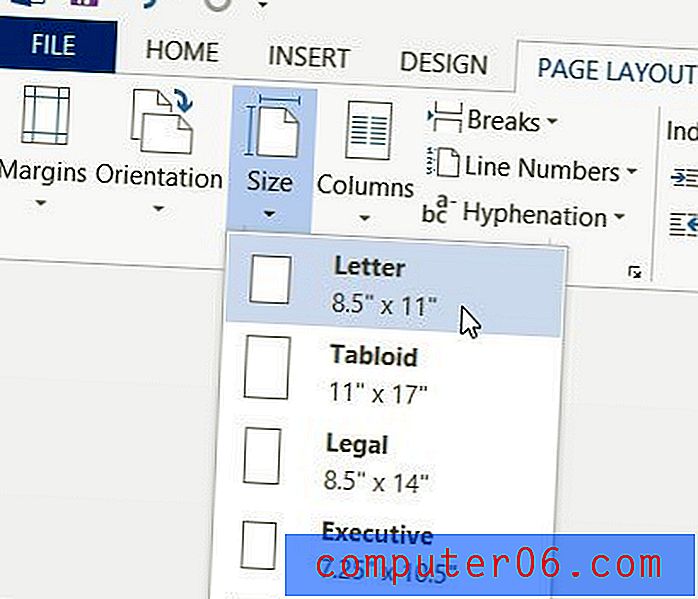
O layout das suas páginas agora deve refletir como elas aparecerão quando você as imprimir no tamanho de papel correto. Você pode clicar na guia Arquivo na parte superior esquerda da janela e clicar em Imprimir para ver uma visualização do documento.
Você precisa adicionar números de página ao seu documento? Aprenda como com este artigo.